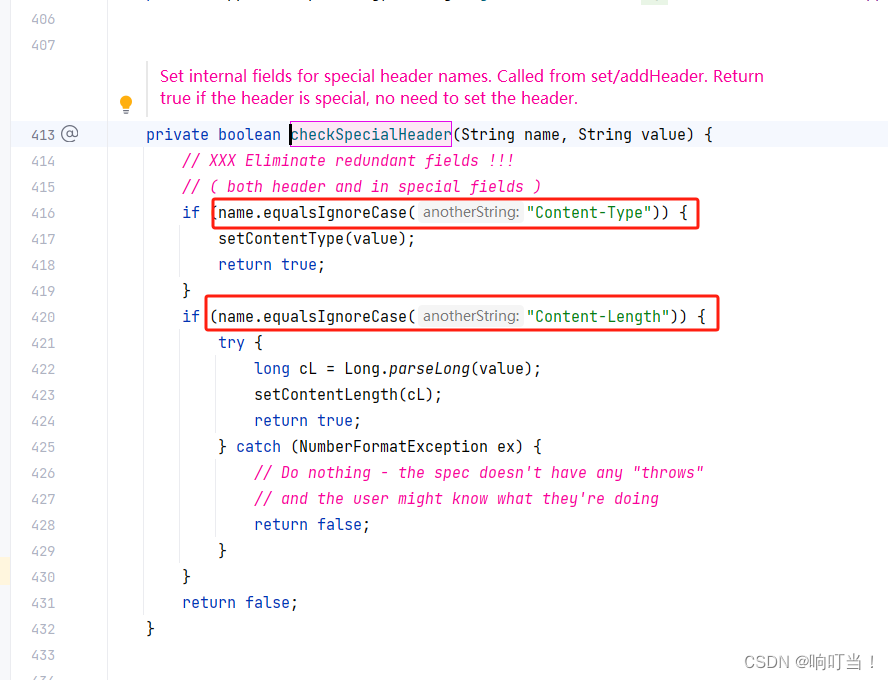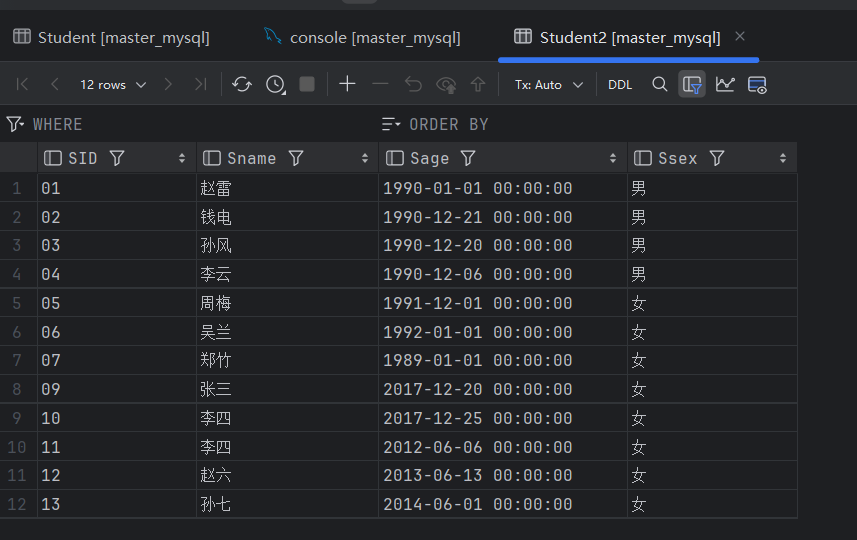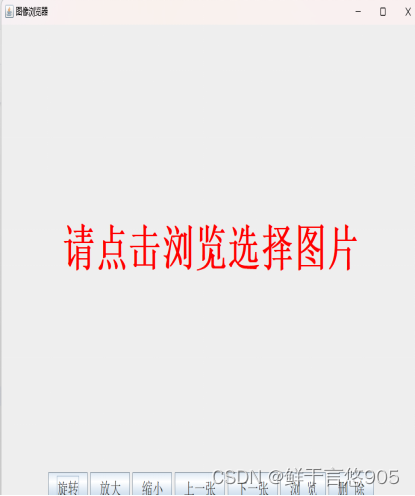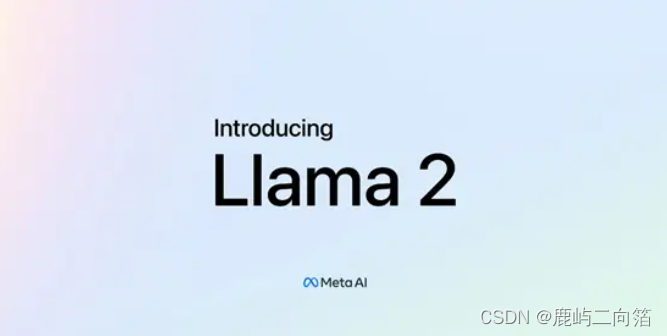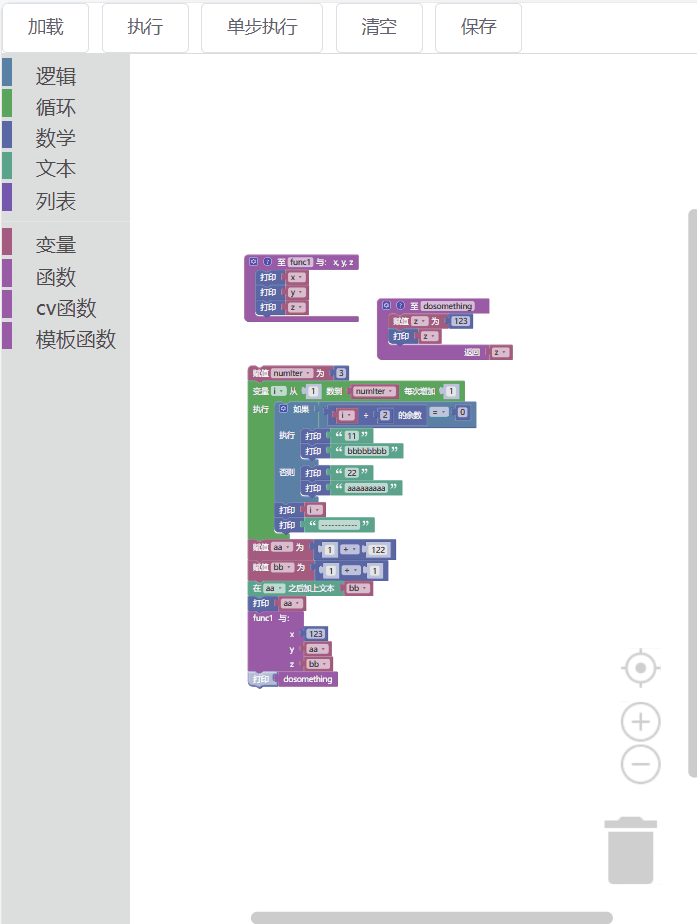Video组件用于播放视频文件并控制其播放状态,常用于为短视频和应用内部视频的列表页面。当视频完整出现时会自动播放,用户点击视频区域则会暂停播放,同时显示播放进度条,通过拖动播放进度条指定视频播放到具体位置。具体用法请参考 Video 。
创建视频组件
Video通过调用接口来创建,接口调用形式如下:
Video(value: VideoOptions)
VideoOptions对象包含参数src、currentProgressRate、previewUri、controller。其中,src指定视频播放源的路径,加载方式请参考 加载视频资源 ,currentProgressRate用于设置视频播放倍速,previewUri指定视频未播放时的预览图片路径,controller设置视频控制器,用于自定义控制视频。具体用法请参考 VideoOptions对象说明 。
加载视频资源
Video组件支持加载本地视频和网络视频。
加载本地视频
-
普通本地视频。
加载本地视频时,首先在本地rawfile目录指定对应的文件,如下图所示。

再使用资源访问符$rawfile()引用视频资源。
@Component
export struct VideoPlayer{
private controller:VideoController | undefined;
private previewUris: Resource = $r ('app.media.preview');
private videoSrc: string = 'dataability://device_id/com.domainname.dataability.videodata/video/10'
build(){
Column() {
Video({
src: this.videoSrc,
previewUri: this.previewUris,
controller: this.controller
})
}
}
}
- Data Ability 提供的视频路径带有dataability://前缀,使用时确保对应视频资源存在即可。
@Component
export struct VideoPlayer{
private controller:VideoController | undefined;
private previewUris: Resource = $r ('app.media.preview');
private videoSrc: string = 'dataability://device_id/com.domainname.dataability.videodata/video/10'
build(){
Column() {
Video({
src: this.videoSrc,
previewUri: this.previewUris,
controller: this.controller
})
}
}
}
加载沙箱路径视频
支持file:///data/storage路径前缀的字符串,用于读取应用沙箱路径内的资源,需要保证应用沙箱目录路径下的文件存在并且有可读权限。
@Component
export struct VideoPlayer {
private controller: VideoController | undefined;
private videoSrc: string = 'file:///data/storage/el2/base/haps/entry/files/show.mp4'
build() {
Column() {
Video({
src: this.videoSrc,
controller: this.controller
})
}
}
}
加载网络视频
加载网络视频时,需要申请权限ohos.permission.INTERNET,具体申请方式请参考 声明权限 。此时,Video的src属性为网络视频的链接。
@Component
export struct VideoPlayer{
private controller:VideoController | undefined;
private previewUris: Resource = $r ('app.media.preview');
private videoSrc: string= 'https://www.example.com/example.mp4' // 使用时请替换为实际视频加载网址
build(){
Column() {
Video({
src: this.videoSrc,
previewUri: this.previewUris,
controller: this.controller
})
}
}
}
添加属性
Video组件 属性 主要用于设置视频的播放形式。例如设置视频播放是否静音、播放是否显示控制条等。
@Component
export struct VideoPlayer {
private controller: VideoController | undefined;
build() {
Column() {
Video({
controller: this.controller
})
.muted(false) //设置是否静音
.controls(false) //设置是否显示默认控制条
.autoPlay(false) //设置是否自动播放
.loop(false) //设置是否循环播放
.objectFit(ImageFit.Contain) //设置视频适配模式
}
}
}
事件调用
Video组件回调事件主要为播放开始、暂停结束、播放失败、播放停止、视频准备和操作进度条等事件,除此之外,Video组件也支持通用事件的调用,如点击、触摸等事件的调用。详细事件请参考 事件说明 。
@Entry
@Component
struct VideoPlayer{
private controller:VideoController | undefined;
private previewUris: Resource = $r ('app.media.preview');
private innerResource: Resource = $rawfile('videoTest.mp4');
build(){
Column() {
Video({
src: this.innerResource,
previewUri: this.previewUris,
controller: this.controller
})
.onUpdate((event) => { //更新事件回调
console.info("Video update.");
})
.onPrepared((event) => { //准备事件回调
console.info("Video prepared.");
})
.onError(() => { //失败事件回调
console.info("Video error.");
})
.onStop(() => { //停止事件回调
console.info("Video stoped.");
})
}
}
}
Video控制器使用
Video控制器主要用于控制视频的状态,包括播放、暂停、停止以及设置进度等,详细使用请参考 VideoController使用说明 。
-
默认控制器
默认的控制器支持视频的开始、暂停、进度调整、全屏显示四项基本功能。
@Entry
@Component
struct VideoGuide {
@State videoSrc: Resource = $rawfile('videoTest.mp4')
@State previewUri: string = 'common/videoIcon.png'
@State curRate: PlaybackSpeed = PlaybackSpeed.Speed_Forward_1_00_X
build() {
Row() {
Column() {
Video({
src: this.videoSrc,
previewUri: this.previewUri,
currentProgressRate: this.curRate
})
}
.width('100%')
}
.height('100%')
}
}
-
自定义控制器
使用自定义的控制器,先将默认控制器关闭掉,之后可以使用button以及slider等组件进行自定义的控制与显示,适合自定义较强的场景下使用。
@Entry
@Component
struct VideoGuide1 {
@State videoSrc: Resource = $rawfile('videoTest.mp4')
@State previewUri: string = 'common/videoIcon.png'
@State curRate: PlaybackSpeed = PlaybackSpeed.Speed_Forward_1_00_X
@State isAutoPlay: boolean = false
@State showControls: boolean = true
@State sliderStartTime: string = '';
@State currentTime: number = 0;
@State durationTime: number = 0;
@State durationStringTime: string ='';
controller: VideoController = new VideoController()
build() {
Row() {
Column() {
Video({
src: this.videoSrc,
previewUri: this.previewUri,
currentProgressRate: this.curRate,
controller: this.controller
}).controls(false).autoPlay(true)
.onPrepared((event)=>{
if(event){
this.durationTime = event.duration
}
})
.onUpdate((event)=>{
if(event){
this.currentTime =event.time
}
})
Row() {
Text(JSON.stringify(this.currentTime) + 's')
Slider({
value: this.currentTime,
min: 0,
max: this.durationTime
})
.onChange((value: number, mode: SliderChangeMode) => {
this.controller.setCurrentTime(value);
}).width("90%")
Text(JSON.stringify(this.durationTime) + 's')
}
.opacity(0.8)
.width("100%")
}
.width('100%')
}
.height('40%')
}
}
其他说明
Video组件已经封装好了视频播放的基础能力,开发者无需进行视频实例的创建,视频信息的设置获取,只需要设置数据源以及基础信息即可播放视频,相对扩展能力较弱。如果开发者想自定义视频播放,请参考 媒体系统播放音视频 。
鸿蒙全栈开发全新学习指南
为了积极培养鸿蒙生态人才,让大家都能学习到鸿蒙开发最新的技术,针对一些在职人员、0基础小白、应届生/计算机专业、鸿蒙爱好者等人群,整理了一套纯血版鸿蒙(HarmonyOS Next)全栈开发技术的学习路线【包含了大厂APP实战项目开发】。
本路线共分为四个阶段:
第一阶段:鸿蒙初中级开发必备技能

第二阶段:鸿蒙南北双向高工技能基础:gitee.com/MNxiaona/733GH

第三阶段:应用开发中高级就业技术

第四阶段:全网首发-工业级南向设备开发就业技术:gitee.com/MNxiaona/733GH

《鸿蒙 (Harmony OS)开发学习手册》(共计892页)
如何快速入门?
1.基本概念
2.构建第一个ArkTS应用
3.……

开发基础知识:gitee.com/MNxiaona/733GH
1.应用基础知识
2.配置文件
3.应用数据管理
4.应用安全管理
5.应用隐私保护
6.三方应用调用管控机制
7.资源分类与访问
8.学习ArkTS语言
9.……

基于ArkTS 开发
1.Ability开发
2.UI开发
3.公共事件与通知
4.窗口管理
5.媒体
6.安全
7.网络与链接
8.电话服务
9.数据管理
10.后台任务(Background Task)管理
11.设备管理
12.设备使用信息统计
13.DFX
14.国际化开发
15.折叠屏系列
16.……

鸿蒙开发面试真题(含参考答案):gitee.com/MNxiaona/733GH

鸿蒙入门教学视频:

美团APP实战开发教学:gitee.com/MNxiaona/733GH

写在最后
- 如果你觉得这篇内容对你还蛮有帮助,我想邀请你帮我三个小忙:
- 点赞,转发,有你们的 『点赞和评论』,才是我创造的动力。
- 关注小编,同时可以期待后续文章ing🚀,不定期分享原创知识。
- 想要获取更多完整鸿蒙最新学习资源,请移步前往小编:
gitee.com/MNxiaona/733GH

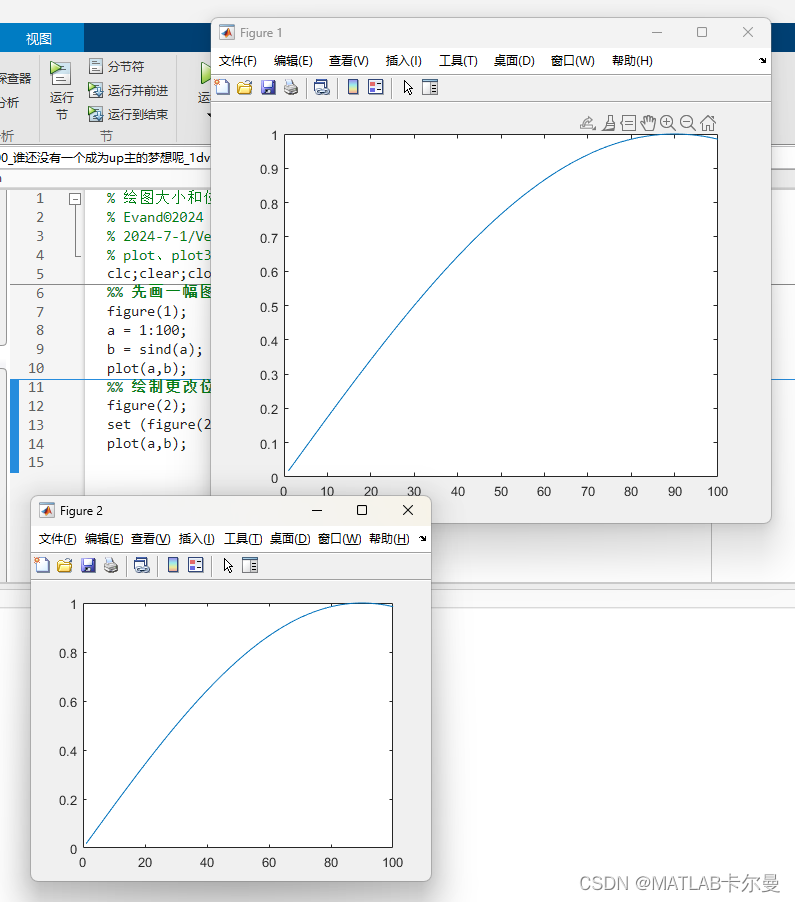








![[Java基础揉碎]反射](https://i-blog.csdnimg.cn/direct/c5e489ebe34d4a608021495397eb8517.png)